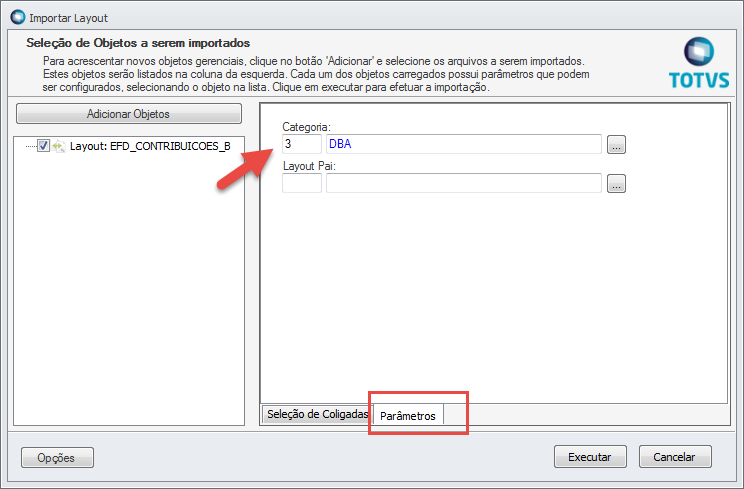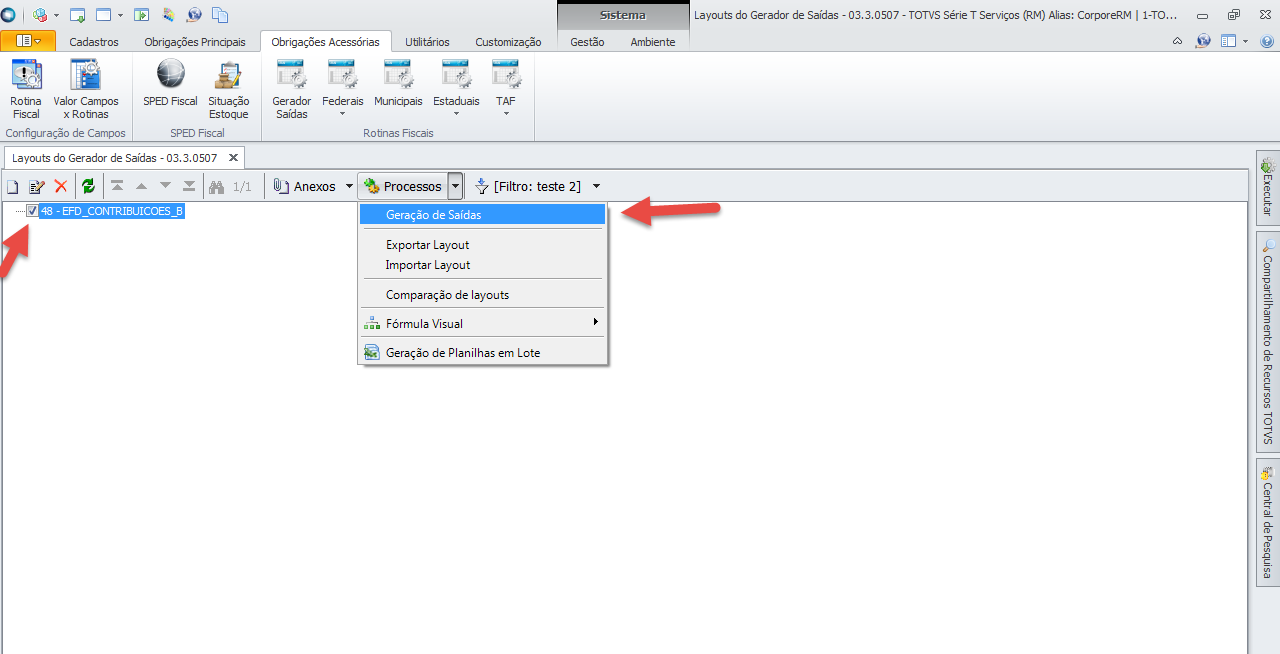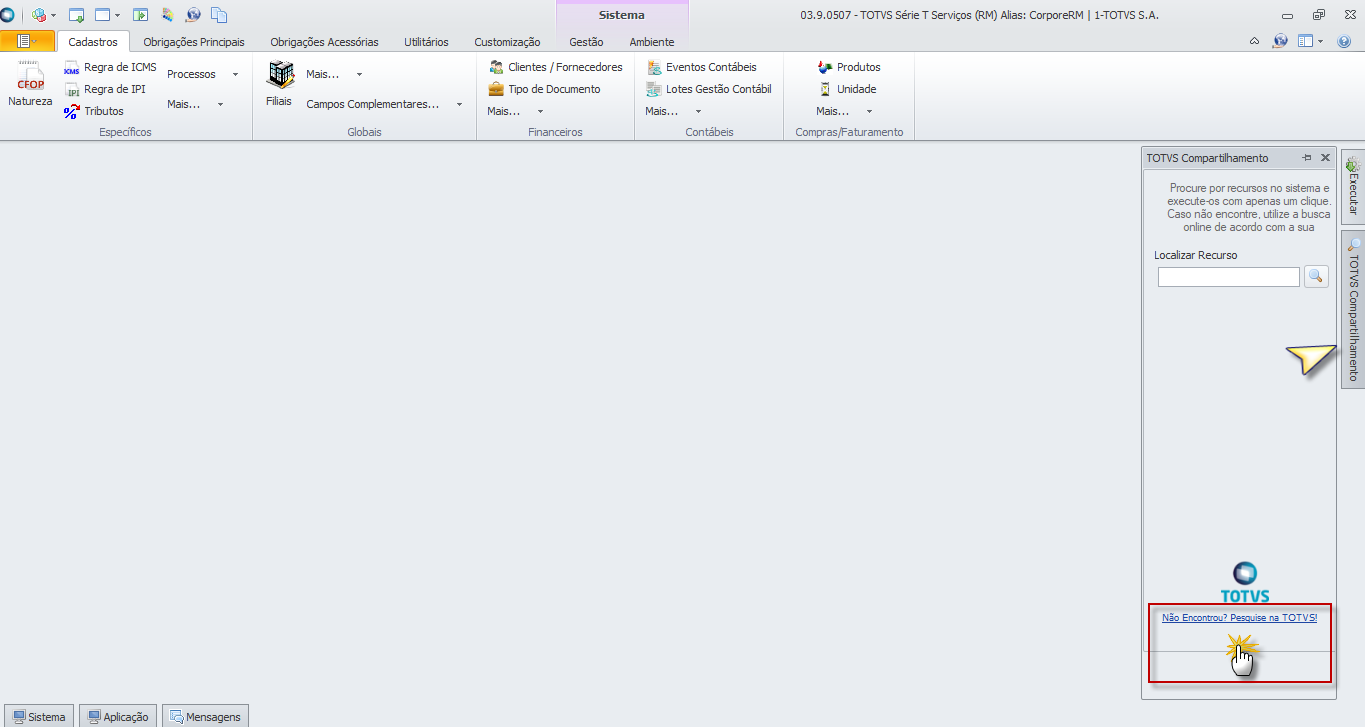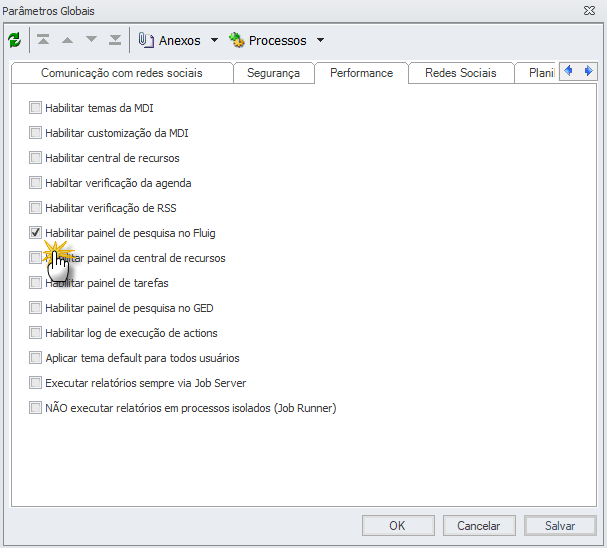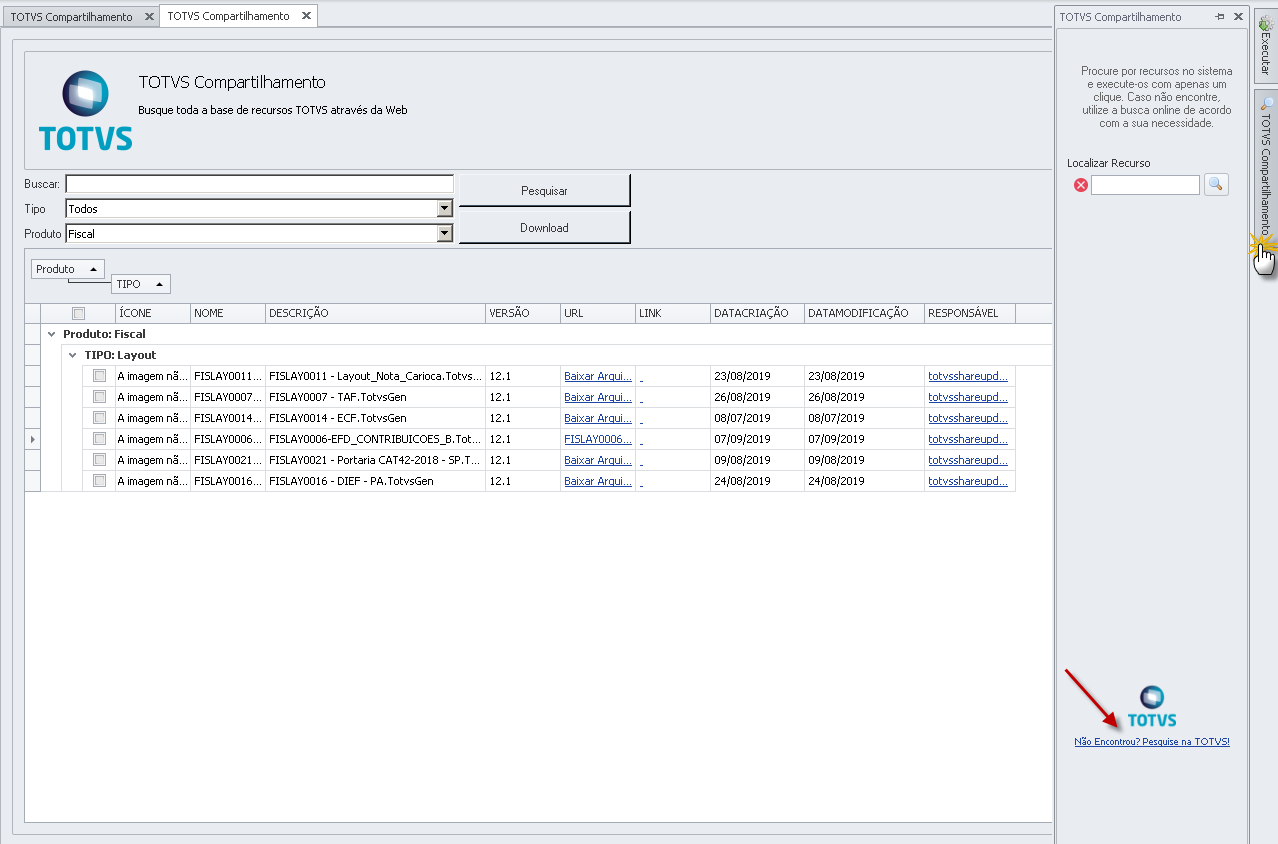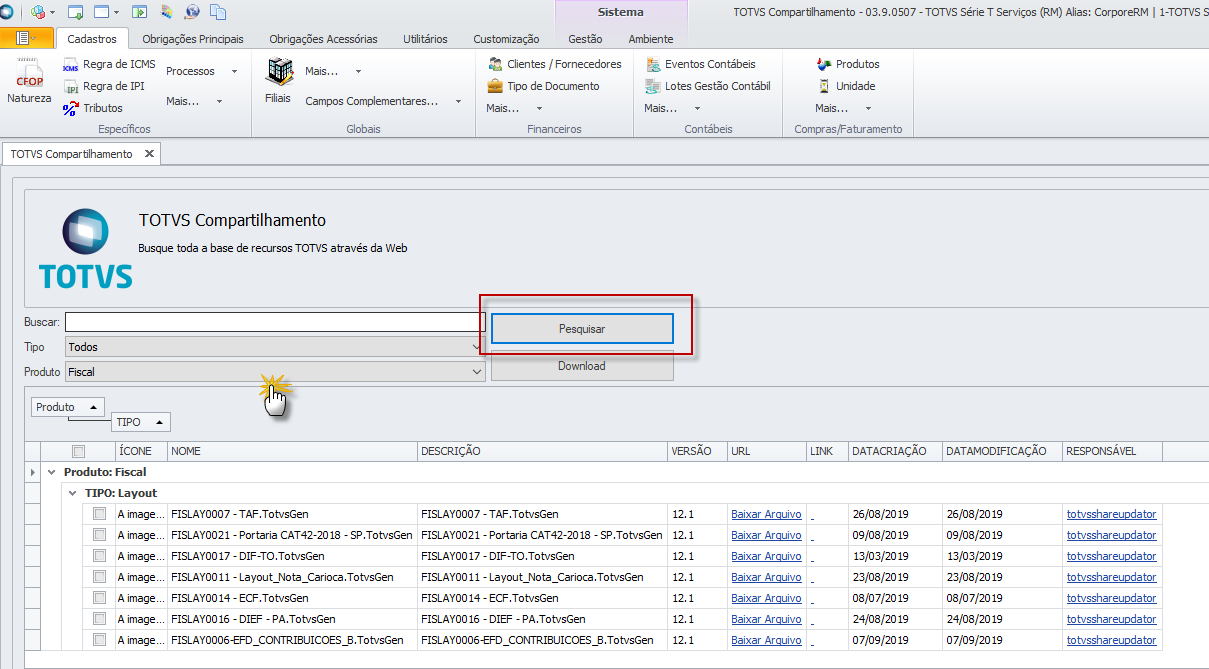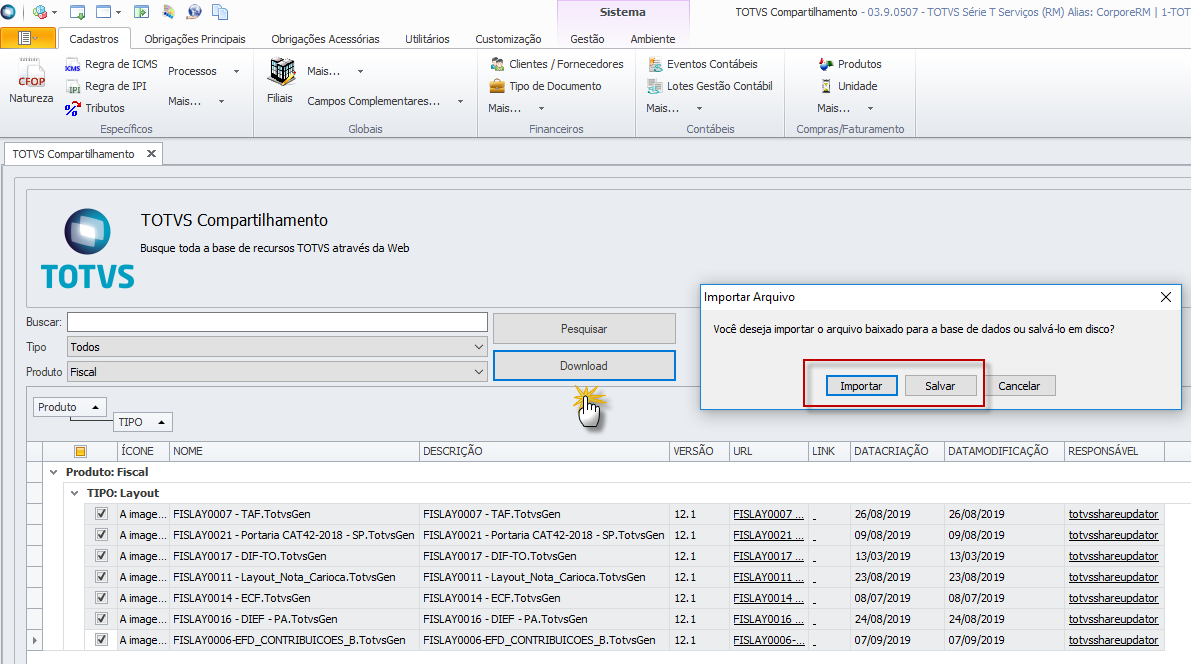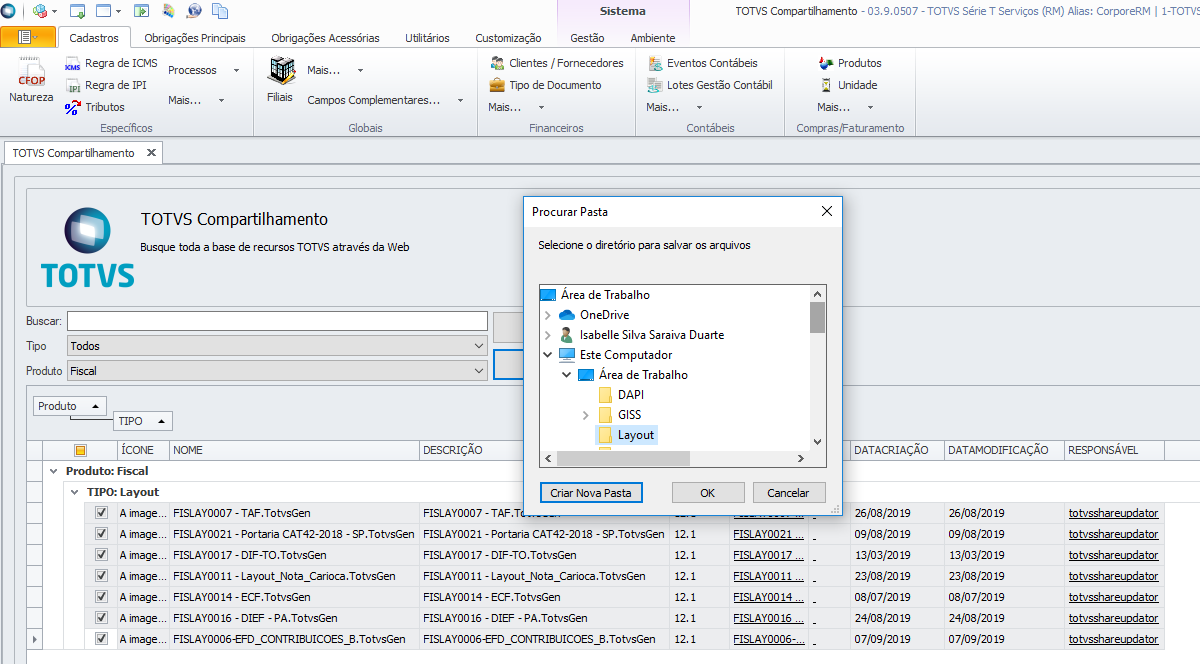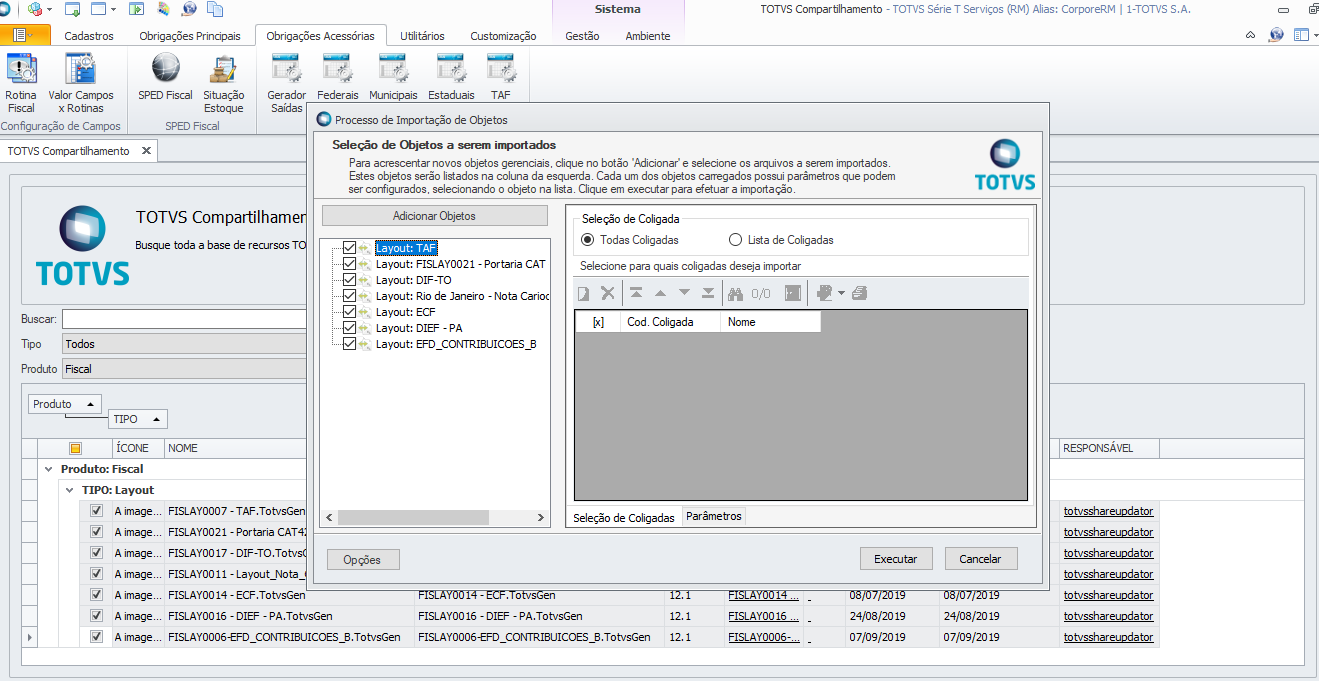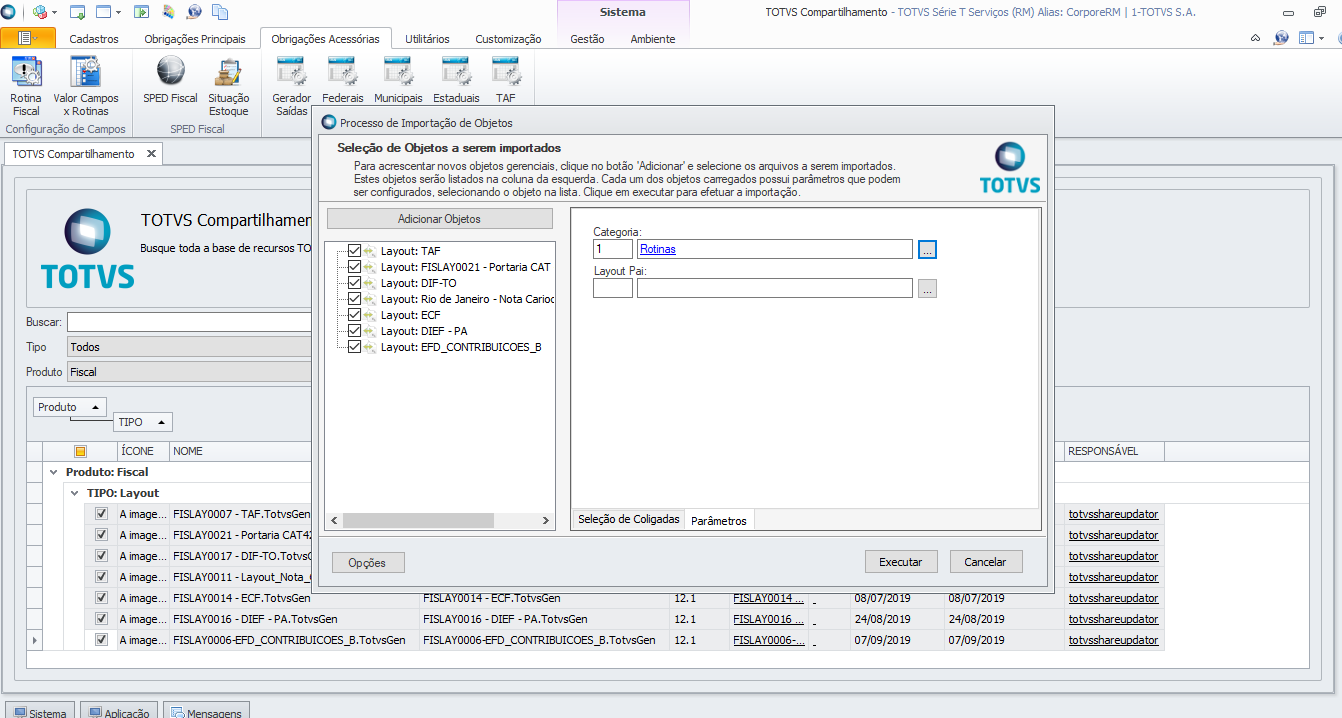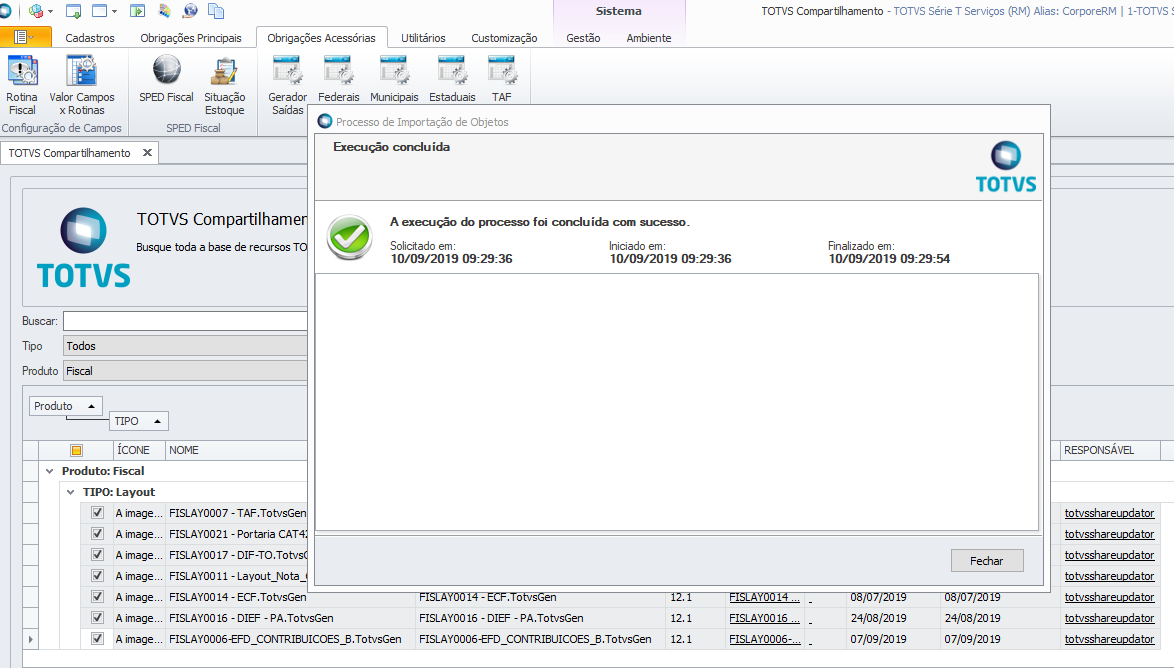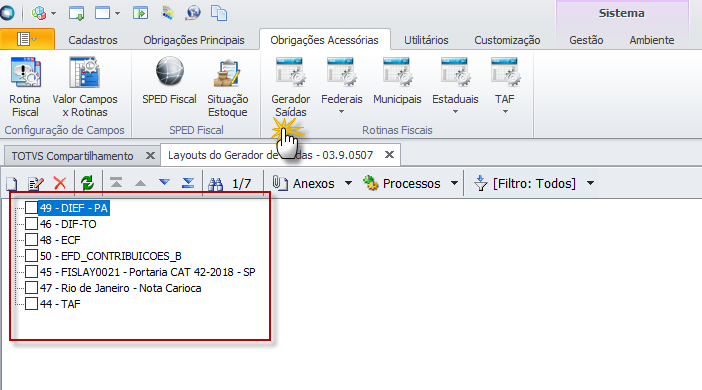Assunto
| Pivot Table |
|---|
| id | 1608726611852_1898999564 |
|---|
|
|
...
TOTVS Gestão Fiscal | Versões: | 12.1.7 | Ocorrência: | Importação de Layout |
|
...
| Gerador de saídas | Ambiente: |
| Passo a passo: | |
|
...
...
- O layout do EFD Contribuições está disponível na raiz de instalação do sistema, diretório: C:\totvs\CorporeRM\ObjetosGerenciais\Layout
 Image Removed
Image Removed
...
 Image Removed
Image Removed
- Clique em Processos/ Importar Layout;
 Image Removed
Image Removed
- Clique em Adicionar Objetos/ localize o layout no diretório;
 Image Removed
Image Removed
- Na aba de Parâmetros/ informe a Categoria / clique em Executar;
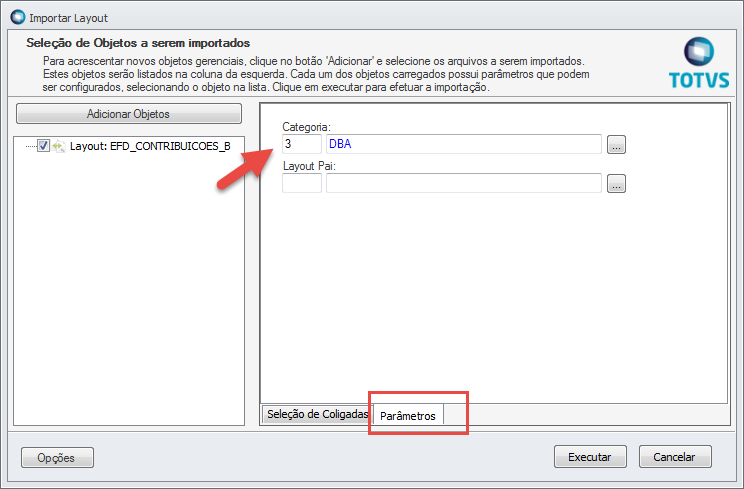 Image Removed
Image Removed
OBS.: Para auxílio no cadastro da Categoria do Layout, clique aqui
- Para gerar a rotina selecione o layout/ clique em Processos/ Geração de Saídas;
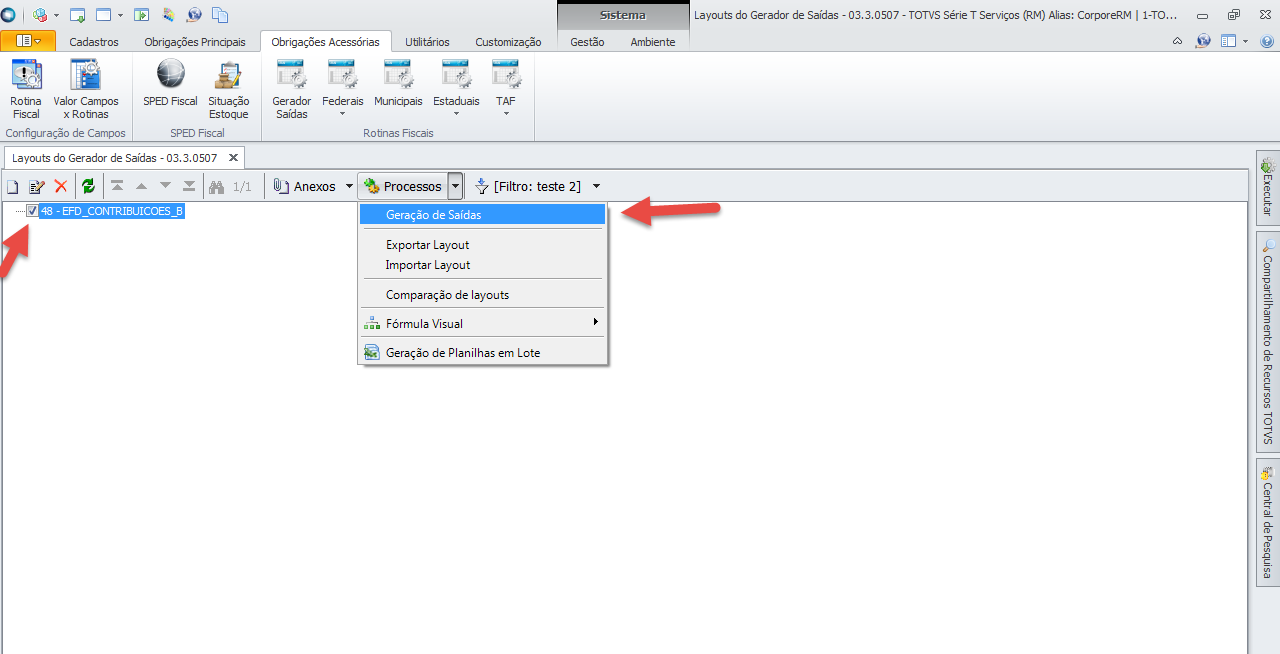 Image Removed
Image Removed
- O arquivo será salvo no Diretório de Destino informado no campo abaixo;
importação no layout no TOTVS Compartilhamento para a geração das rotinas fiscais como exemplo: EFD Contribuições, DIRF, ECF, etc.
- Para download e importação do layout atualizado, utilize a opção TOTVS Compartilhamento. Esse recurso permite fazer o downlod e importação dos layouts atualizados mesmo quando o cliente não tem acesso a pasta Objetos Gerenciais\layout, do diretório de instalação do sistema. Verifique ao lado direito o menu TOTVS Compartilhamento.
Exemplo: 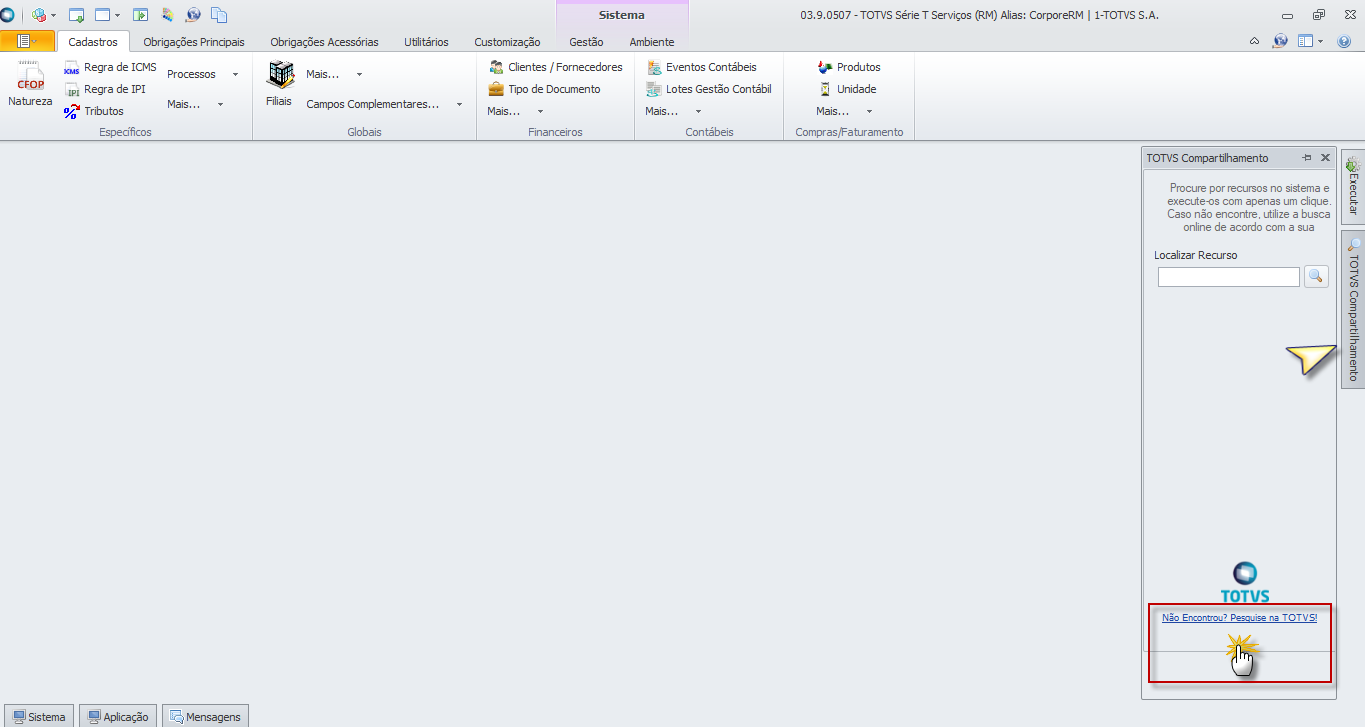 Image Added Image Added
Caso esse menu não esteja visível, acesse: Ambiente | Parâmetros | Globais e marque a opção "Habilitar painel de pesquisa no Fluig".
Após marcar a opção citada é necessário fazer Logout\Login no sistema. 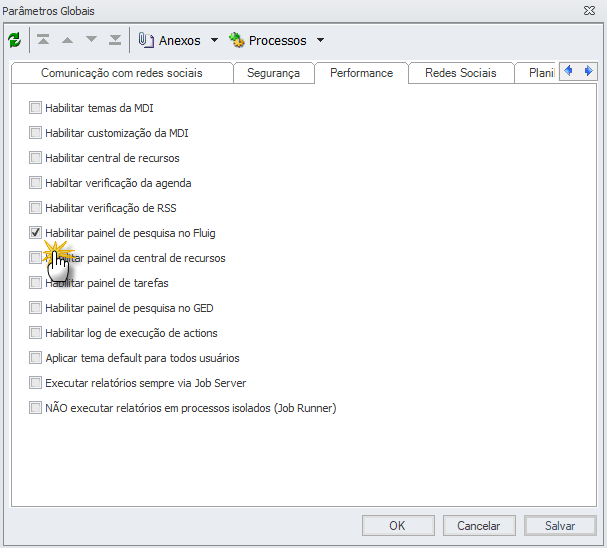 Image Added Image Added
- Após habilitar o menu TOTVS Compartilhamento, clique no link abaixo para realizar a busca do layout:
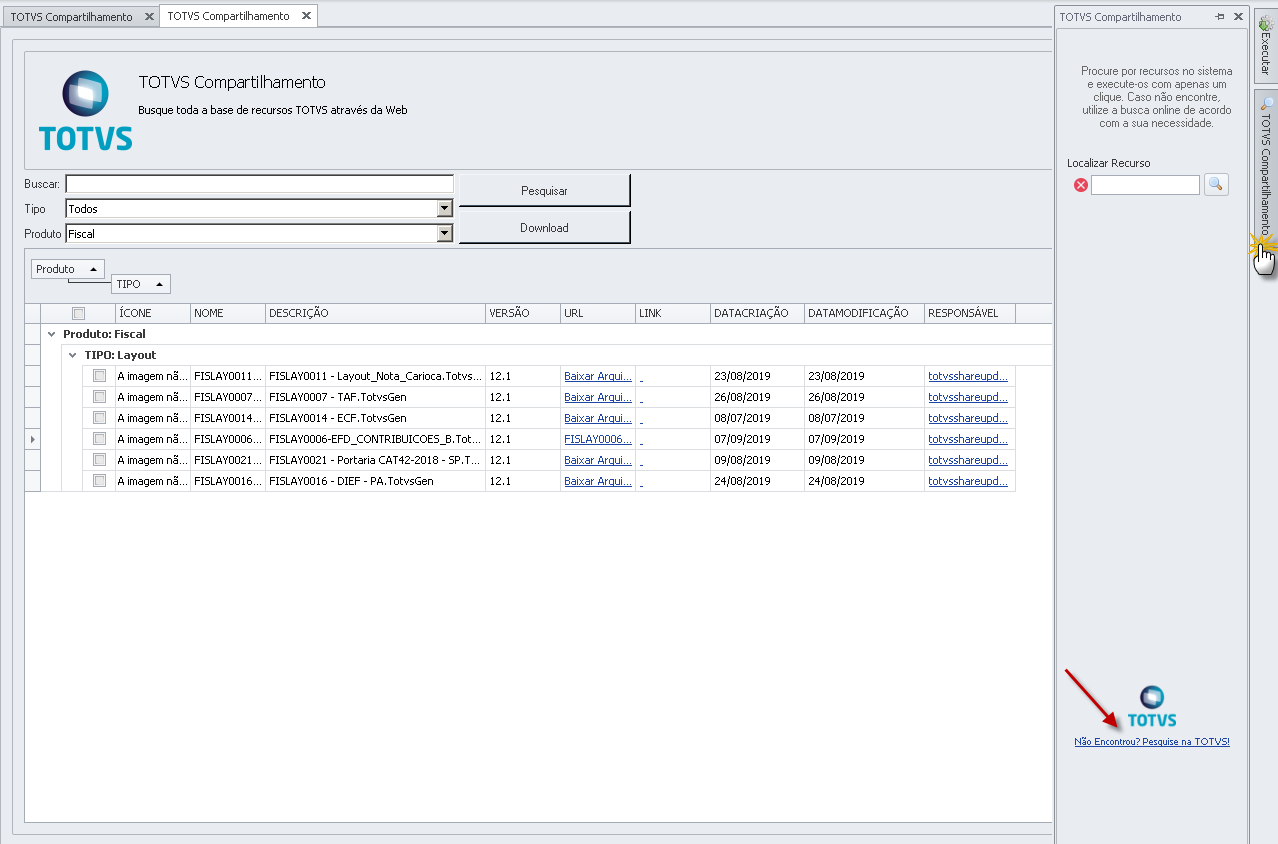 Image Added Image Added
- Selecione o produto e clique em Pesquisar.
Dessa forma, o sistema apresentará todos os layouts disponíveis para download referentes ao aplicativo desejado.
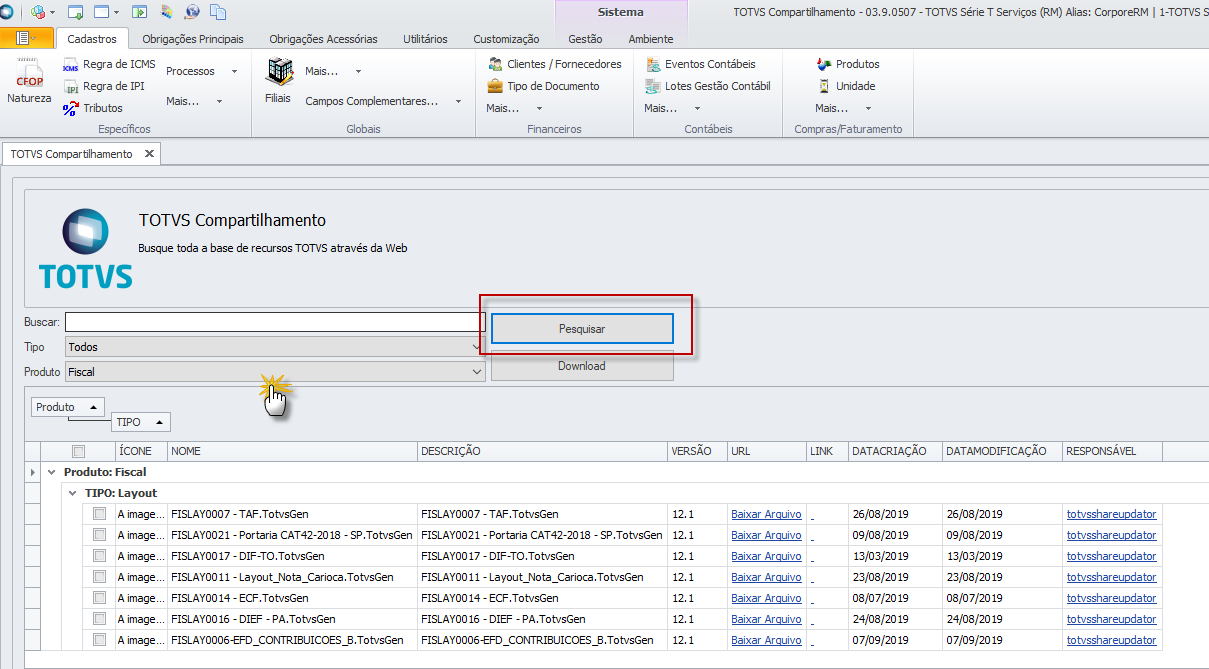 Image Added Image Added
- Selecione um ou mais layouts e clique em Download. Neste momento o cliente escolhe se deseja importar ou simplesmente salvar.
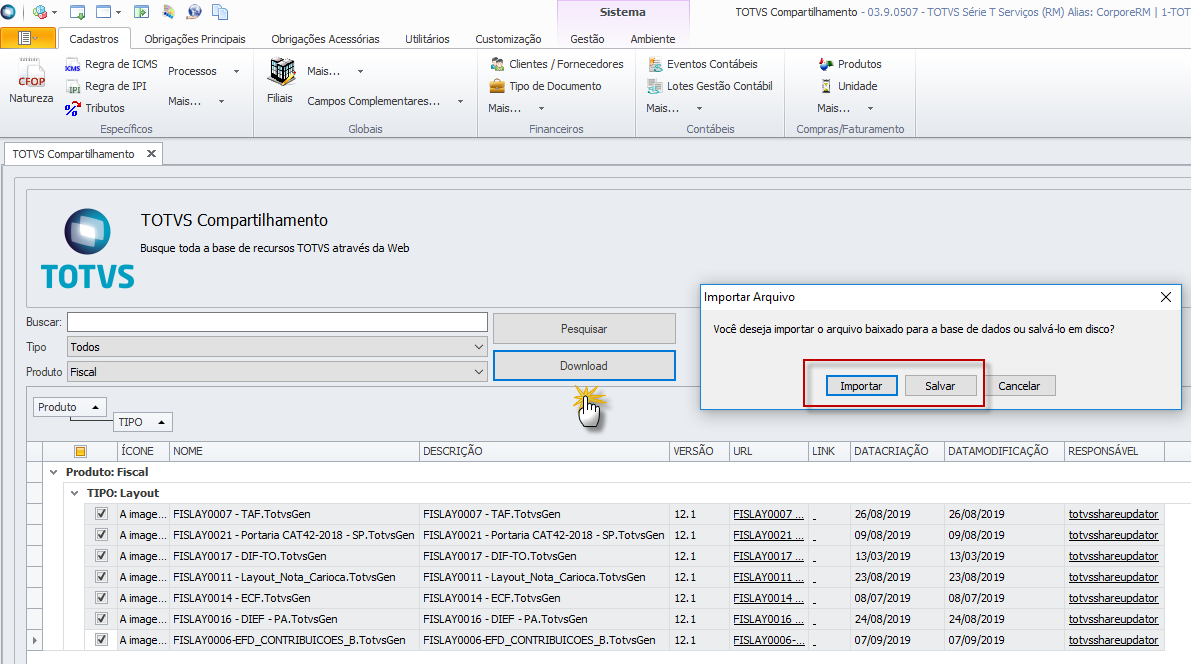 Image Added Image Added
Caso seja selecionado a opção "Salvar" o sistema apresentará a tela de seleção da pasta onde o arquivo será salvo;
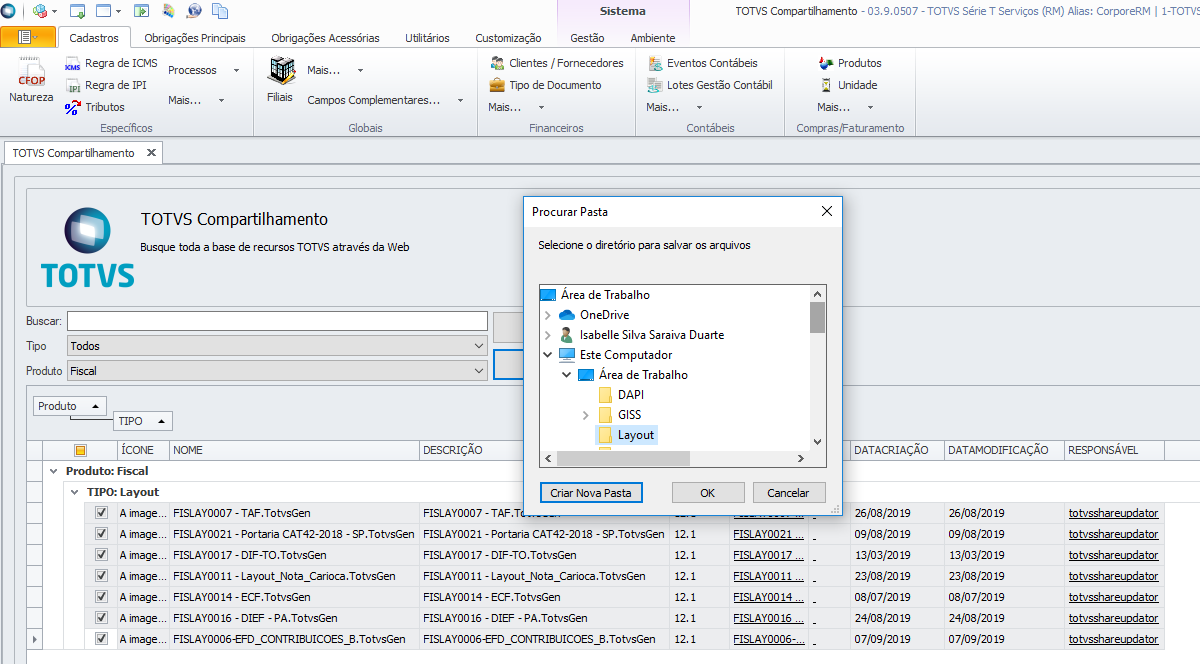 Image Added Image Added
- Caso seja selecionado a opção "Importar" o sistema irá iniciar o processo de importação dos layouts selecionados.
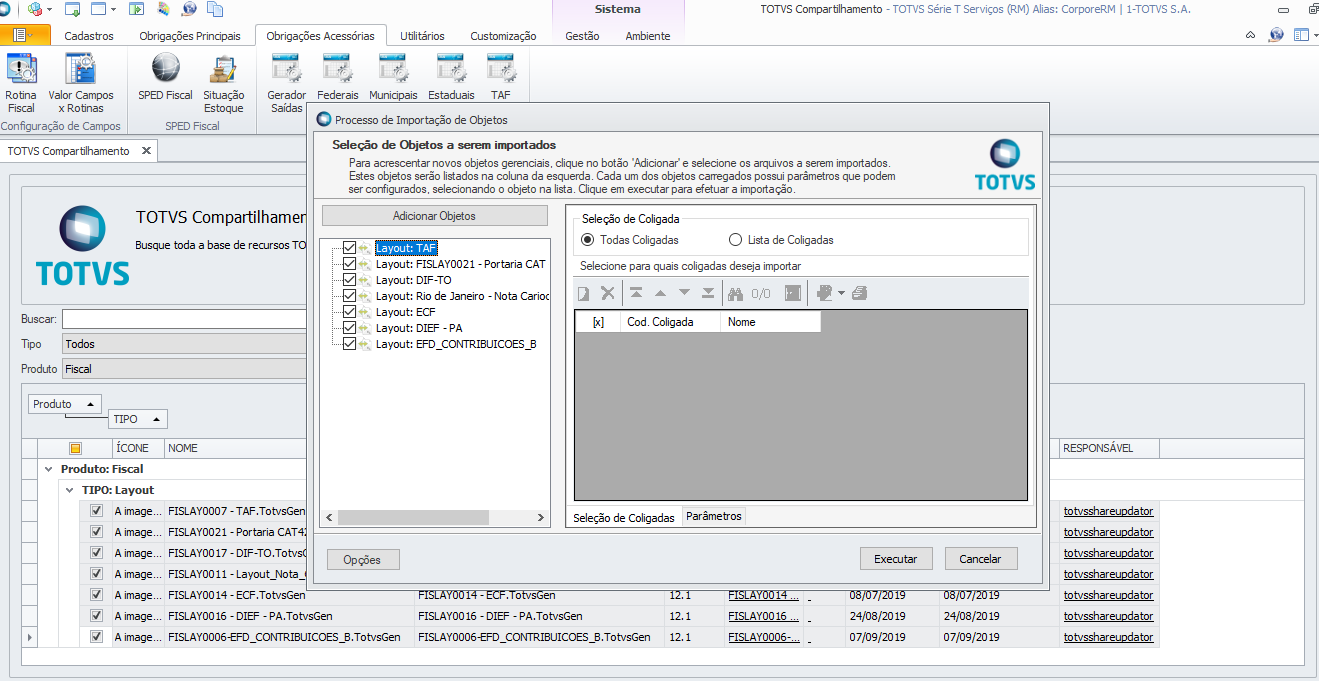 Image Added Image Added
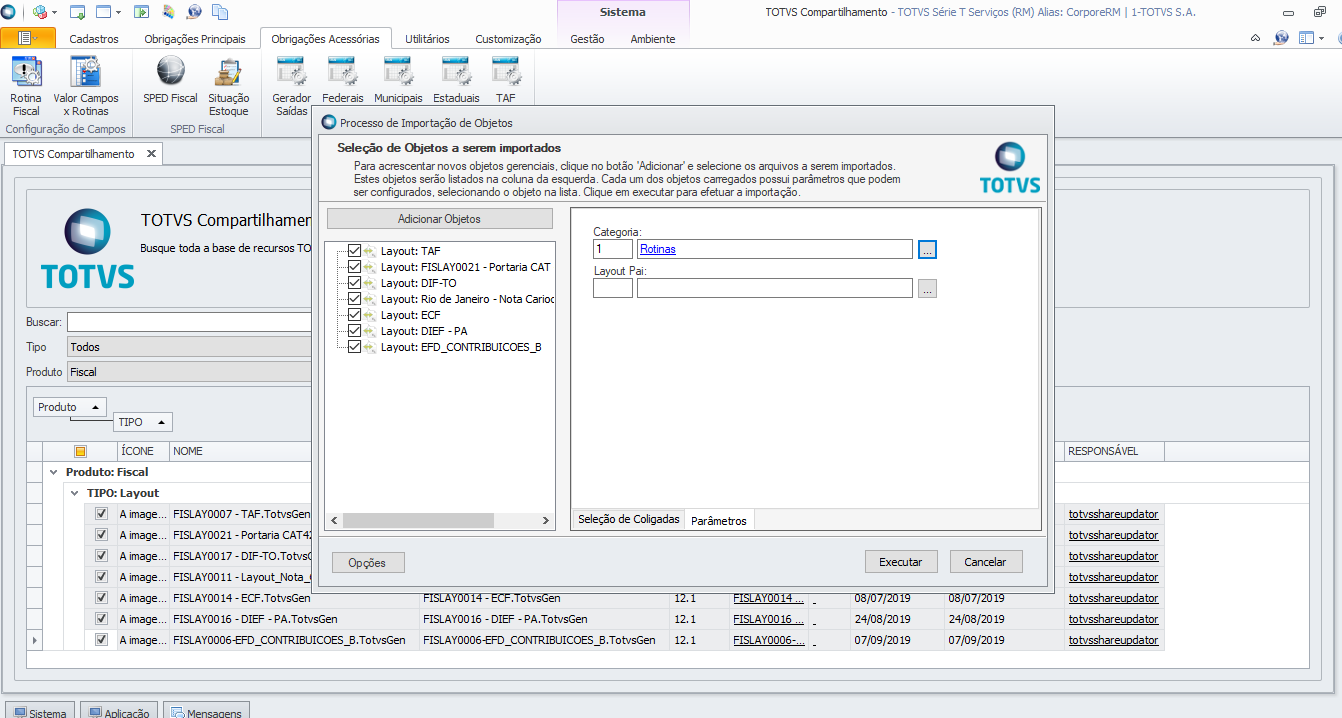 Image Added Image Added
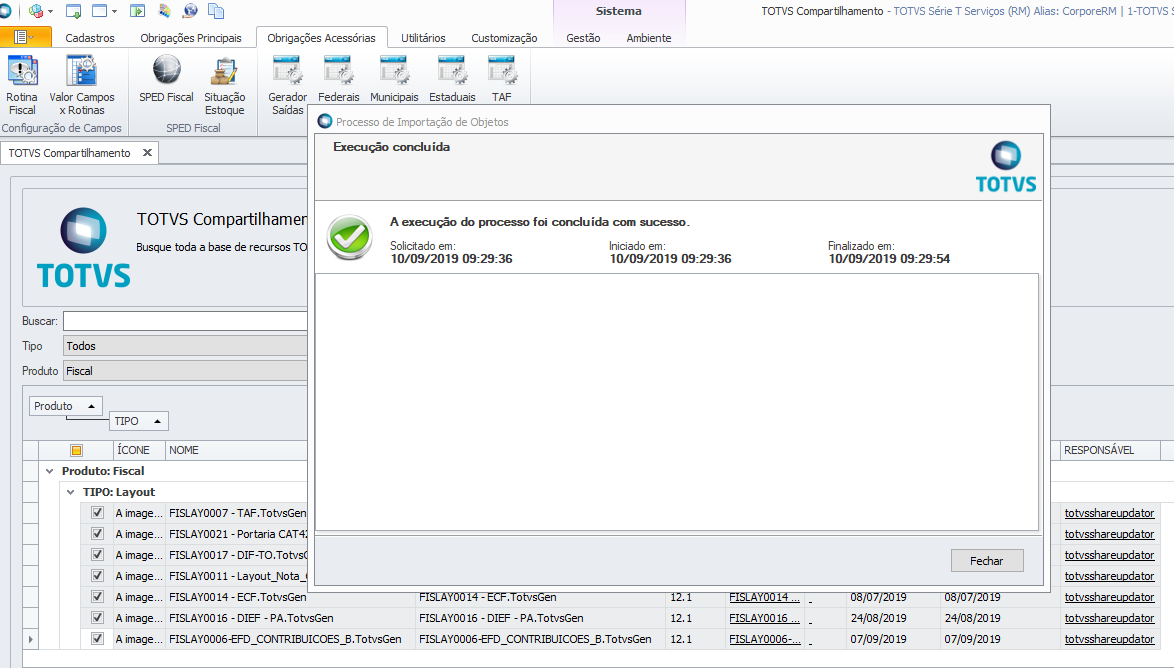 Image Added Image Added
Após a importação do layout, o mesmo estará disponível no menu Gerador de Saídas. Acesse o módulo TOTVS Gestão Fiscal | Obrigações Acessórias | Gerador de Saída
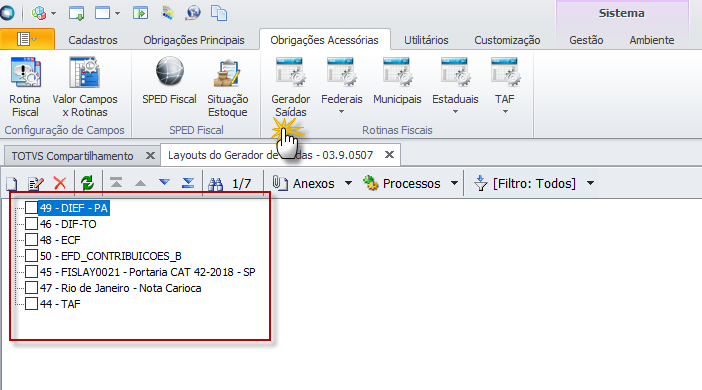 Image Added Image Added
Importante
Os layouts apresentados no TOTVS Compartilhamento são compatíveis com as versões atualizadas. Por esse motivo, ao utilizar essa funcionalidade o usuário deverá observar se o sistema utilizado está atualizado, pois caso contrário será apresentado aviso na importação que impedirá a geração da rotina.
As versões atualizadas estão disponíveis no Portal do cliente área de Download. |
|
...